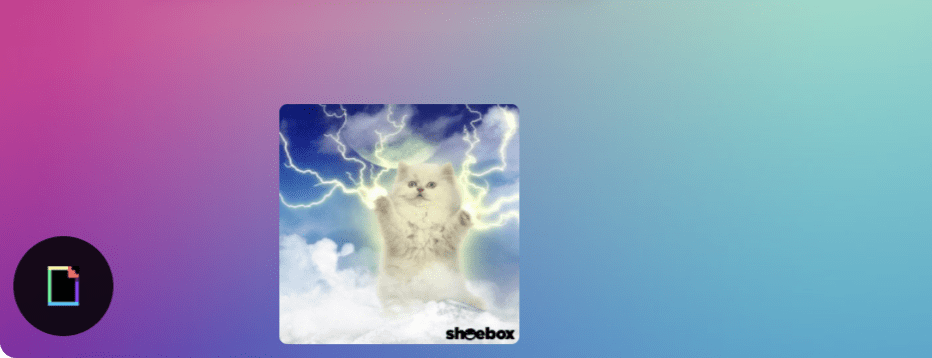Ang mga retrospectives ay nakatuon sa pag-kolekta ng feedback mula sa iyong team, kaya't sinusuportahan ng TeleRetro ang maraming paraan ng pag-kolekta ng feedback na maaaring pagsamahin o gamitin nang magkahiwalay.
Sa pahinang ito, ipapakita namin sa iyo ang ilang mga paraan kung paano ikaw at ang iyong team maaaring mag-kolekta ng feedback sa TeleRetro habang nasa iyong retrospective meeting.
Pag-kolekta ng feedback gamit ang tala
Ang feedback sa TeleRetro ay nagsisimula sa mga tala. Sa panahon ng iyong retrospective, anyayahan ang mga kalahok na magdagdag ng kanilang mga saloobin o ideya – mas marami, mas mabuti. Ang mga ito ay magbibigay-daan sa pag-uusap at kapag pinagsama sa iba pang mga mekanismo ng feedback sa ibaba ay magbibigay ng malinaw na pananaw kung aling mga isyu ang pinakamahalaga sa iyong team.
Ang pagdagdag ng tala ay hindi maaaring maging mas madali. Para magdagdag ng tala:
- Sa panahon ng isang retrospective, pindutin ang '+' na button sa column kung saan nais mong magdagdag ng tala
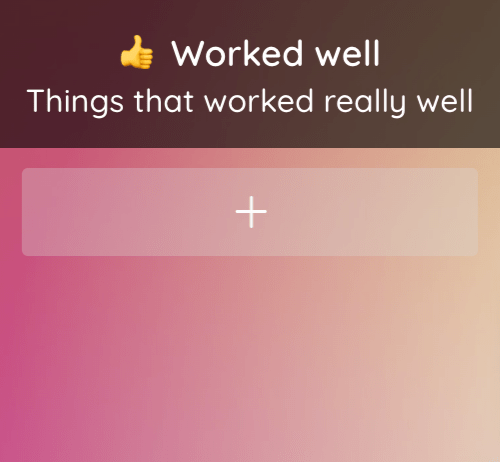
- Isang blangkong tala ang gagawin para sa iyo, magsimulang mag-type pagkatapos pindutin ang 'enter' o mag-click sa labas ng tala at tapos ka na.
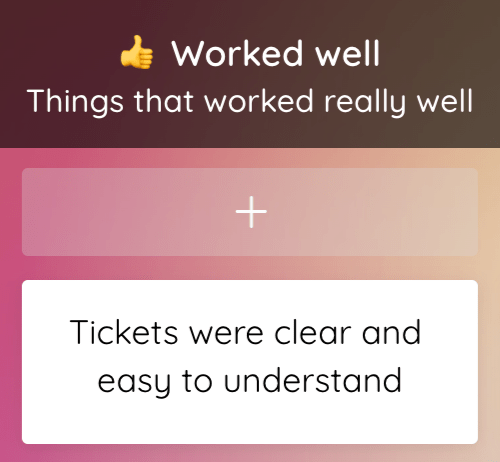
Pag-gamit ng mga komento para mangolekta ng feedback
Ang pagpapatuloy ng pag-uusap ay mahalaga para maunawaan ang konteksto sa likod ng bawat tala. Iyon ang dahilan kung bakit ipinakilala namin ang 'Mga Komento' na tampok sa TeleRetro. Nagbibigay ito ng platform para sa mga miyembro ng team na magsaliksik pa, magtanong, at magbahagi ng mga pananaw sa bawat tala.
Para magdagdag ng komento sa tala sa TeleRetro, sundin ang mga hakbang na ito:
- I-hover ang mouse sa tala kung saan gusto mong magkomento; makikita mo ang isang 'Plus' na button na lilitaw.
- I-hover ang mouse sa plus button upang ilantad ang 'Mga Komento' na button. Pindutin ito upang buksan ang kahon ng komento.
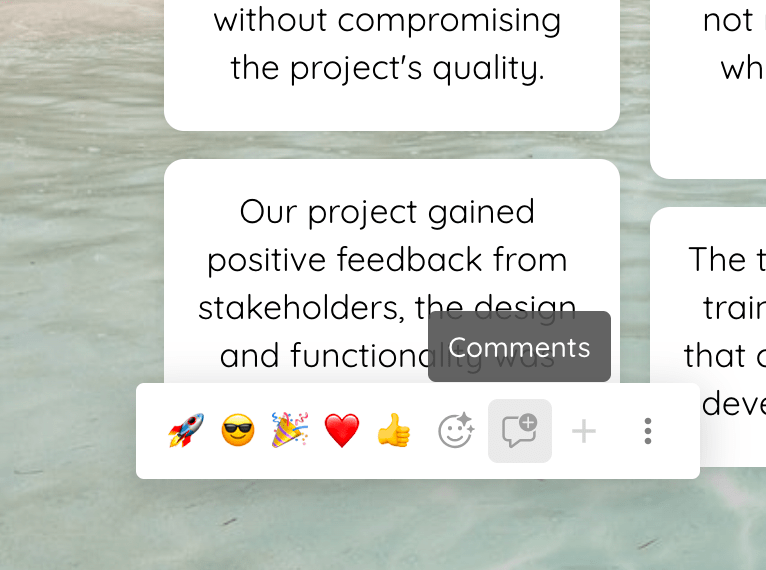
- I-type ang iyong komento at pagkatapos pindutin ang 'Enter' upang poste ito.
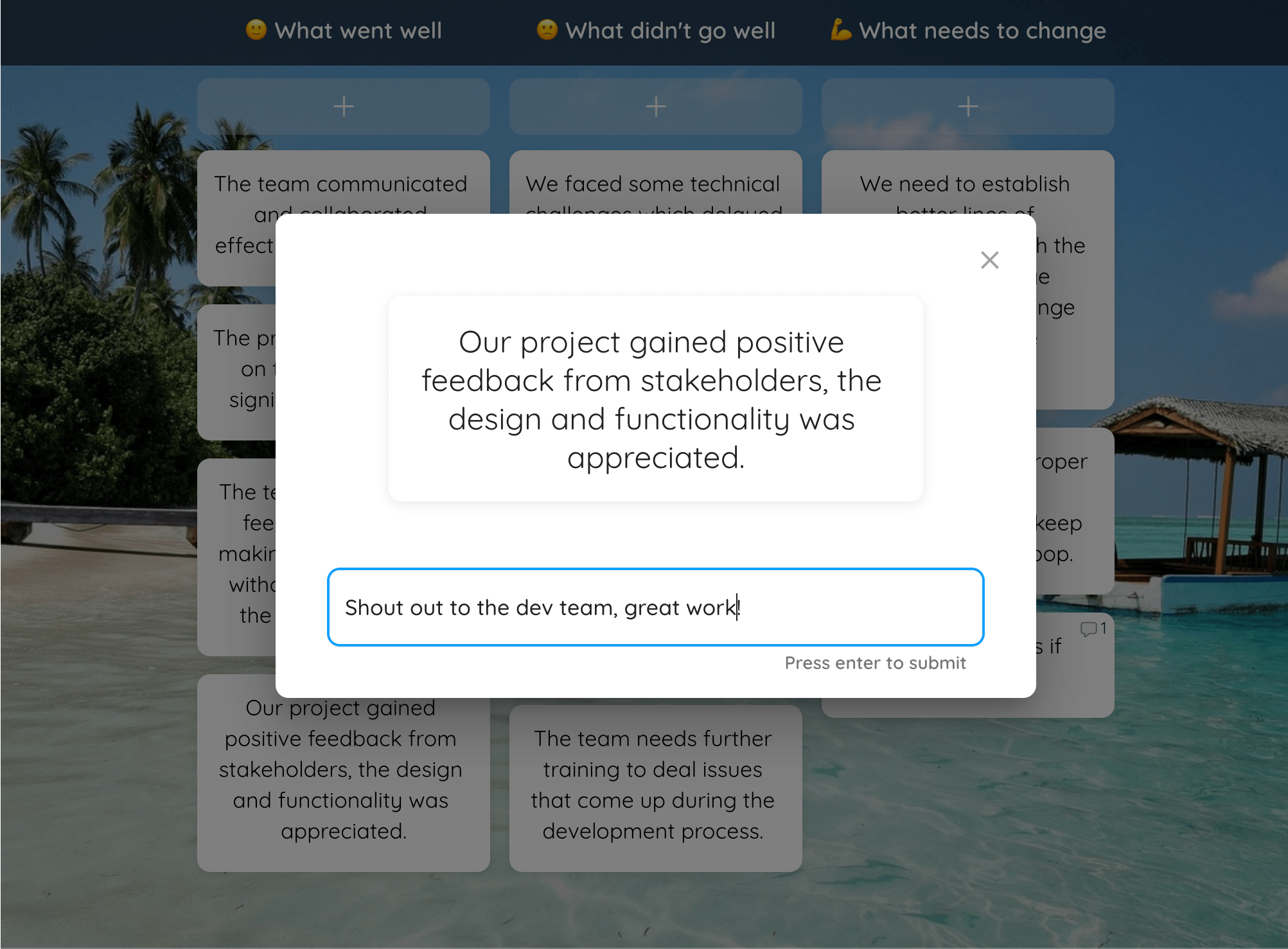
- Ang bilang ng lahat ng mga komento ay makikita na ngayon sa tala.
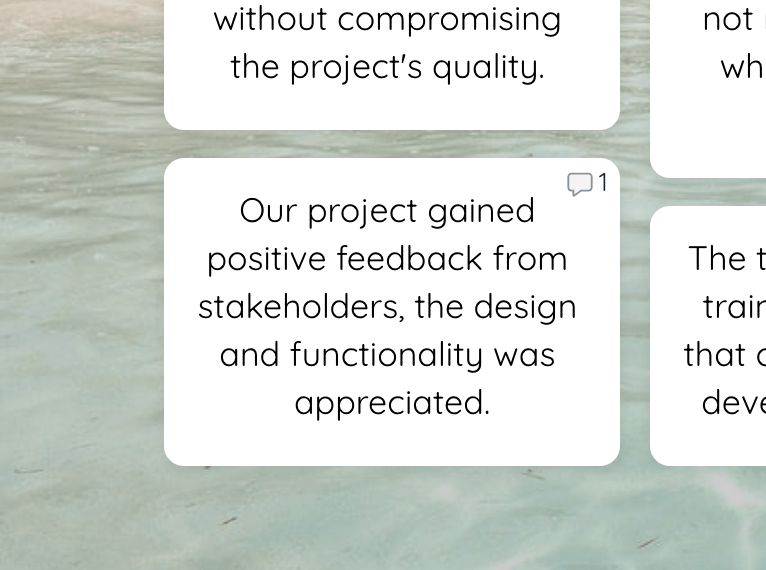
Ang pagpindot sa comment button na lumilitaw sa isang tala ay magpapakita ng lahat ng mga komento na idinagdag sa tala, na makikita ng lahat ng mga kalahok sa retrospective. Maaari mag-reply ang mga miyembro ng team sa iyong komento o magdagdag ng kanilang sarili, nagdudulot ng isang focus na diskusyon na maaaring magbigay-daan sa mga actionable insights.
Ang tampok na 'Mga Komento' ay nagsisilbing dedikadong espasyo para sa mga nuanced na pag-uusap, na nagbibigay-daan sa iyong team na linawin, magtanong, o palawakin ang mga tala na nilikha sa panahon ng retrospective. Maaari itong magdagdag ng kulay sa iba pang mga mekanismo ng feedback, na nag-aalok ng mas buong larawan ng mga saloobin at alalahanin ng iyong team.
Pag-gamit ng Pagboto para mangolekta ng feedback
Ang mga talakayan sa retrospective ay bumubuo ng maraming ideya, karaniwang mas marami kaysa sa maaaring trabahuhin ng iyong team para sa susunod na sprint o cycle. Ang pagboto ay isa sa mga pangunahing mekanismo na ginagamit sa Agile retrospectives upang magpasya bilang isang team kung alin ang pinakamahalagang mga paksa. Ang TeleRetro ay may built-in na pagboto upang maibigay sa iyong team ang pinakamahusay na pananaw tungkol sa kung ano ang dapat unahin.
Para mag-kolekta ng mga boto sa TeleRetro:
- Sa panahon ng retrospective, hayaang i-press ng iyong facilitator ang 'Pagboto' sa Facilitator menu mula sa retro board. Piliin kung ilang boto ang maaaring ibigay ng bawat tao, pagkatapos pindutin ang 'Simulan ang pagboto' upang simulan ang sesyon ng pagboto.
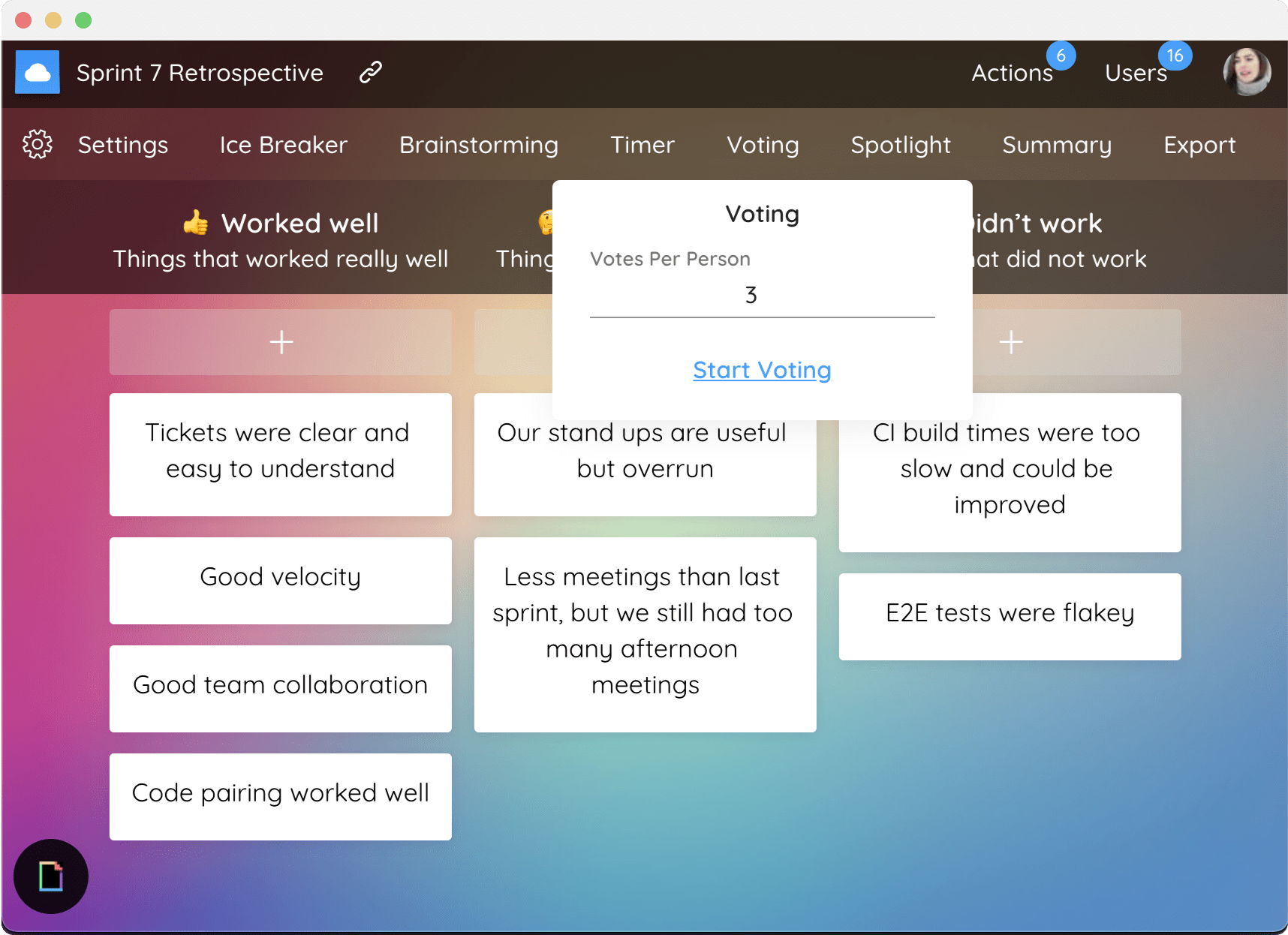
- Kapag nagsimula na ang sesyon ng pagboto, bawat kalahok ay makakakita ng modal na nagpapakita ng mga instruksyon kung paano magboto. Sa isang sesyon ng pagboto, hindi makikita ng mga kalahok ang boto ng iba, sila ay makakapagdagdag/mag-alis ng kanilang sariling boto sa mga tala na sa tingin nila ay pinaka-mahalaga para sa team.
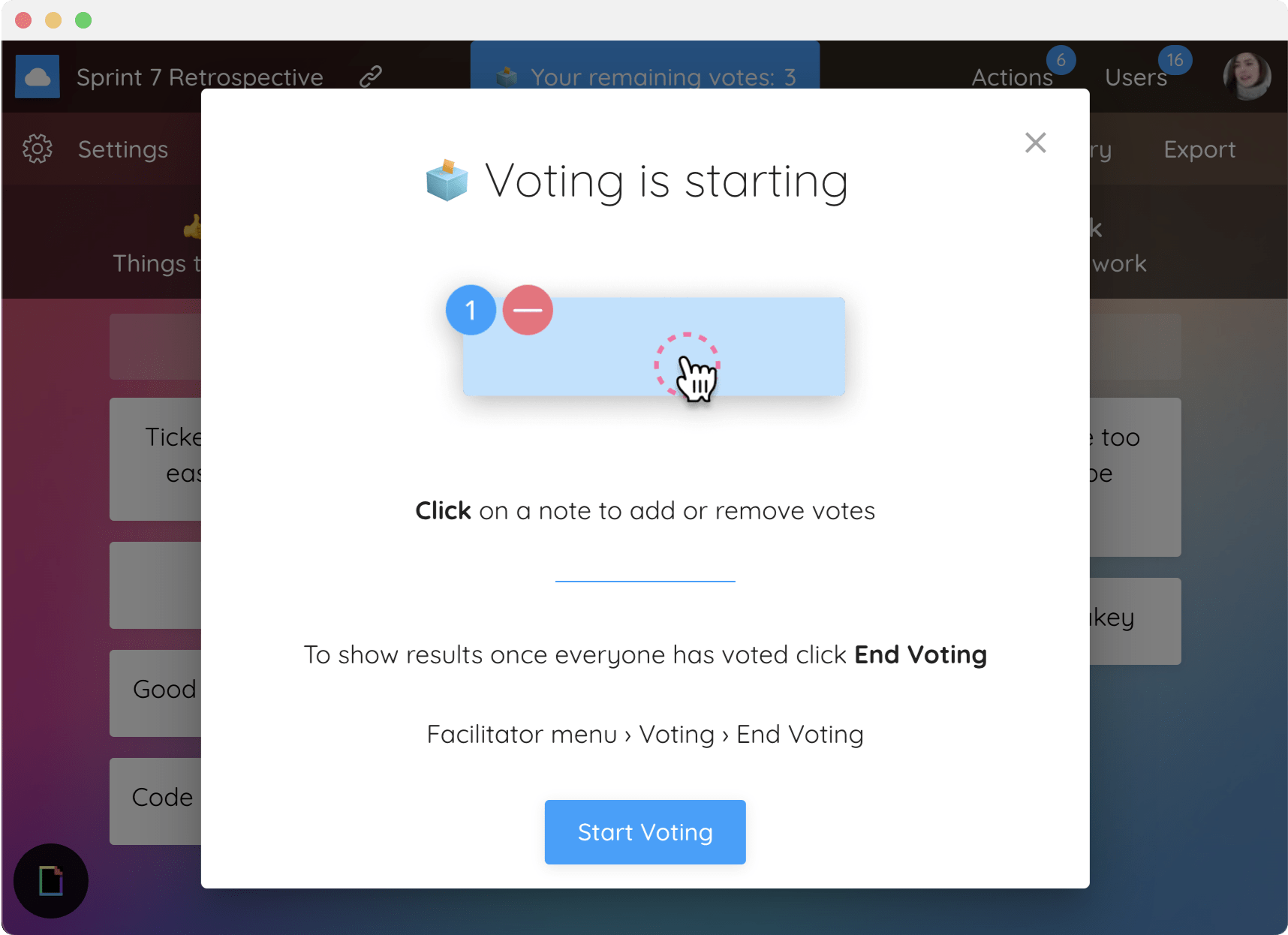
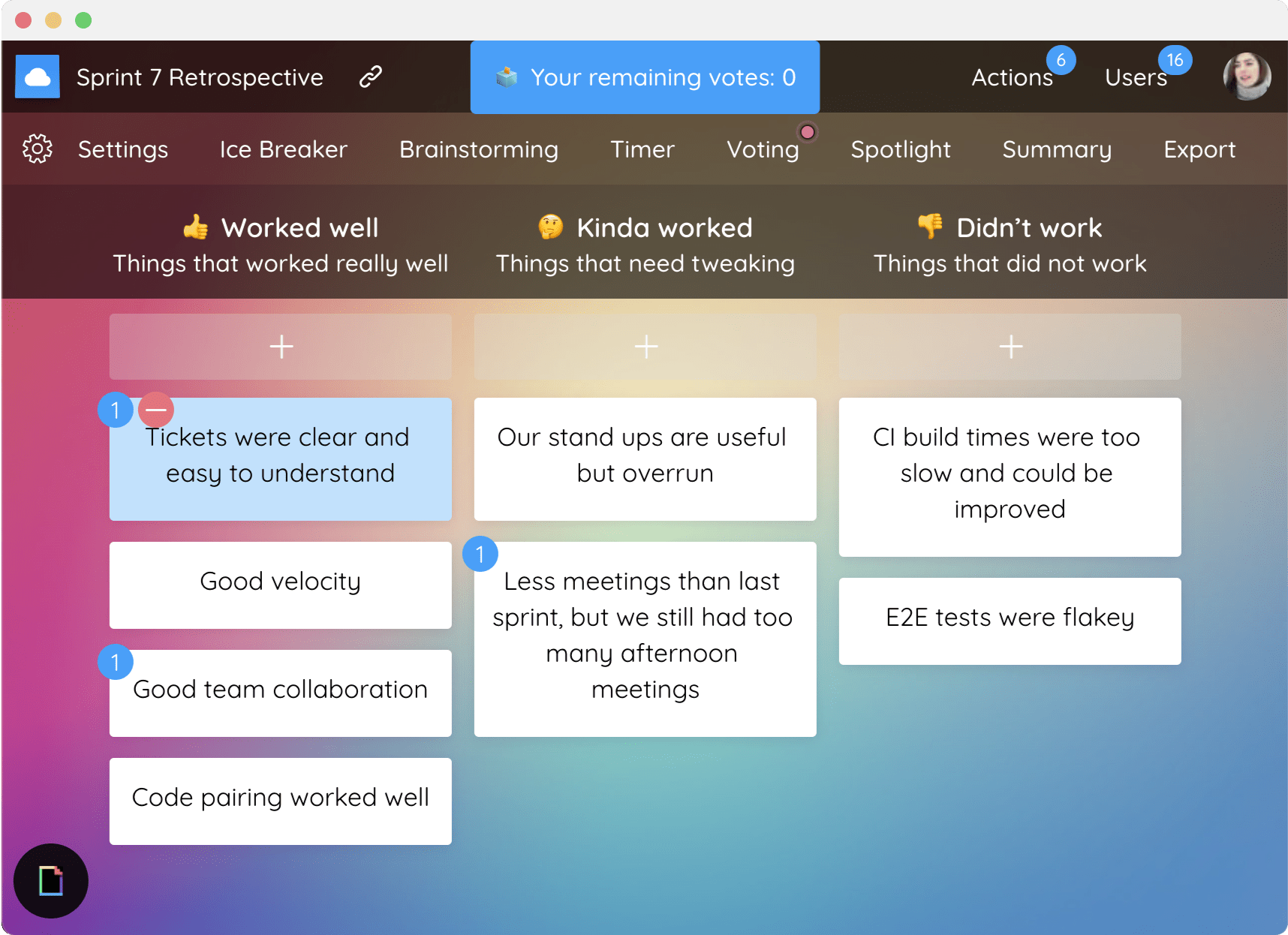
- Upang tapusin ang sesyon, kailangang pindutin ng facilitator ang 'Tapusin ang pagboto' mula sa voting menu sa facilitator menu. Pagkatapos ng sesyon ng pagboto, makikita mo ang huling bilang ng boto sa bawat tala.
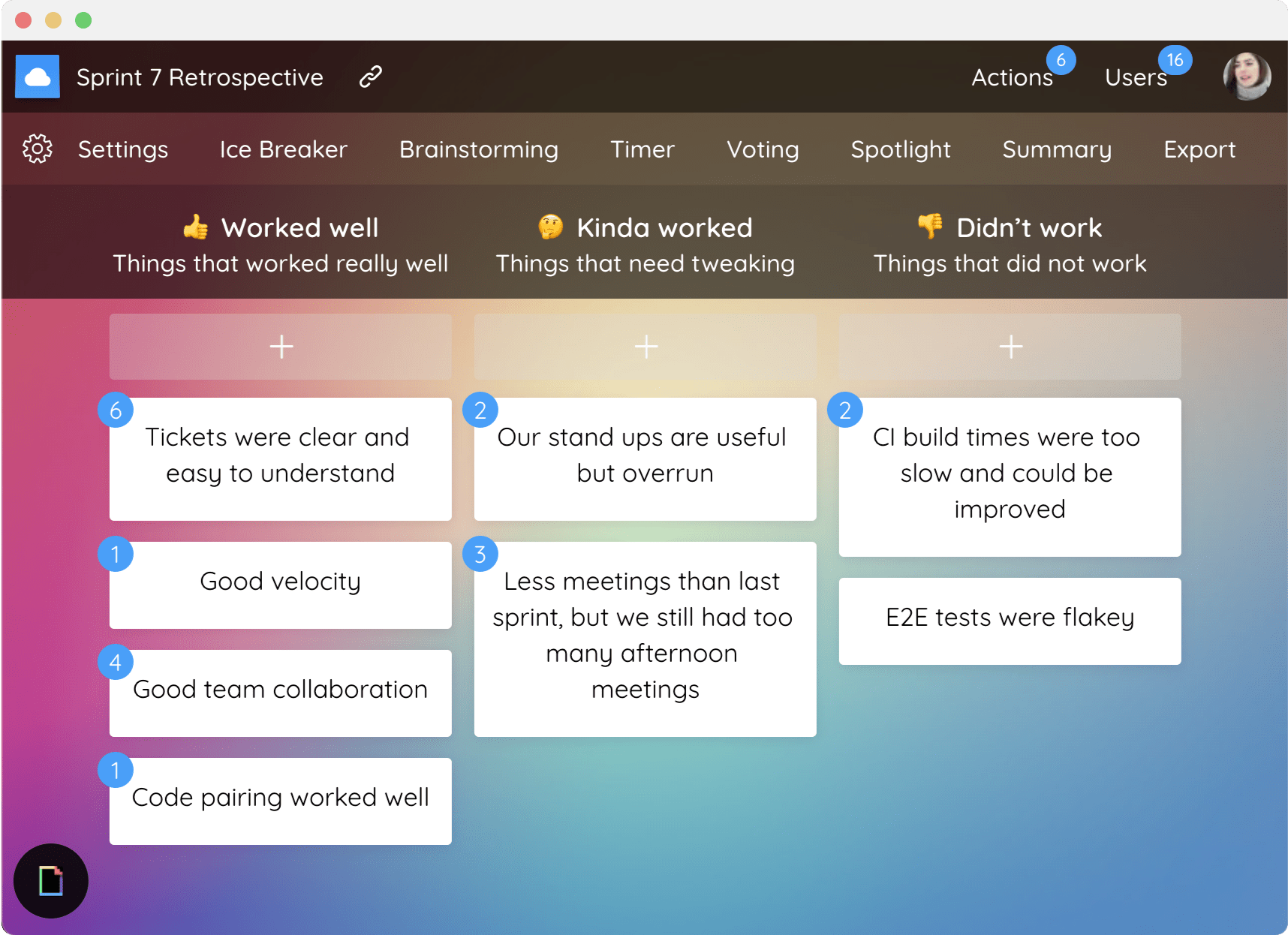
Pag-gamit ng Emoji para mangolekta ng feedback
Habang ang pagboto ay nagbibigay sa iyo ng pangkalahatang ranggo ng mga pinakamahalagang paksa sa iyong team, ang Emoji naman ay isang mas impormal na mekanismo para hayaan ang mga kalahok na tumugon sa mga tala at ipahayag ang kanilang mga damdamin.
Para tumugon sa mga tala gamit ang Emoji sa TeleRetro:
- Pagkatapos malikha ang isang tala, i-hover ang mouse dito at makikita mo ang emoji button.
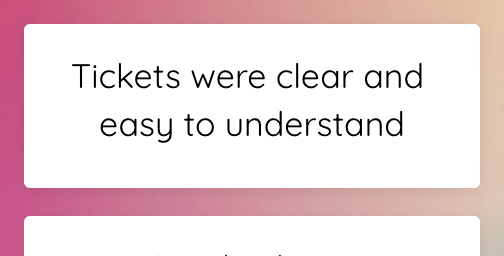
- Ang emoji button ay magpapalabas ng menu ng ilang emoji na maaaring pindutin upang idagdag o alisin ang emoji na iyon sa tala para sa kasalukuyang user.

- Makikita mo na kung aling mga tala ang nakakuha ng pinakamaraming emoji – sa pamamagitan ng bilang ng emoji, ngunit pati na rin sa Retro Summary (tingnan ang Paano magbahagi ng retro summary), at sa 'Top feedback' summary sa iyong Dashboard.
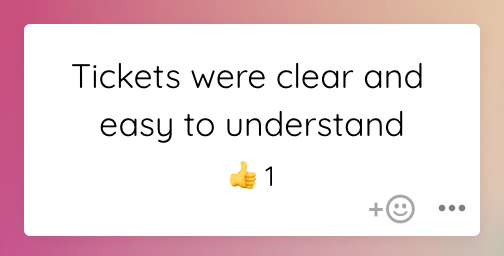
Pag-gamit ng GIFs para tulungang magpahayag ang iyong team
Ang mga animadong larawan, sa anyo ng GIFs, ay maaaring magpahayag ng mas marami kaysa sa mga salita, mga boto o emoji, at ginagawa nila ito nang may kasiyahan. Ngunit kapag ginamit ng sobra-sobra, maaari rin silang maging abala. Para makuha ang tamang balanse, ginawa namin ang GIFs na ephemeral – tumatagal lamang ng ilang sandali habang dumadaan ito sa screen, upang gamitin sa pagpapahayag ng damdamin sa real time habang nagpapatuloy ang pag-uusap.
Para magbahagi ng Animadong GIF sa TeleRetro:
- Sa panahon ng isang retro, i-hover ang mouse sa bilog na button na may makulay na dokumentong logo sa ibaba kaliwa ng screen.
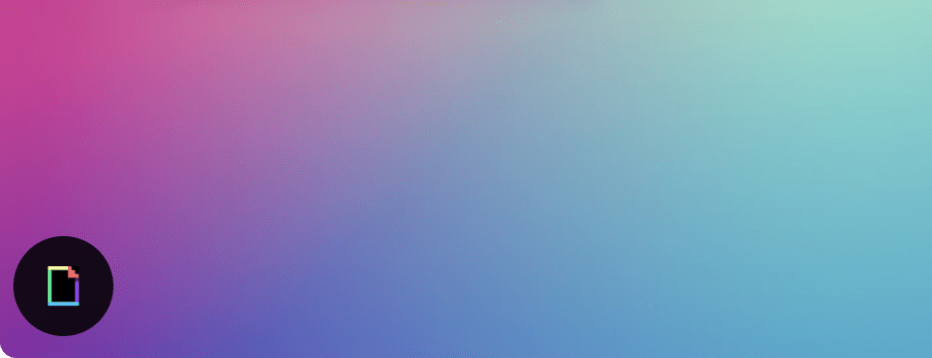
- Maghanap ng gif na gusto mo, pagkatapos ay i-click ang larawan na nais mong ibahagi
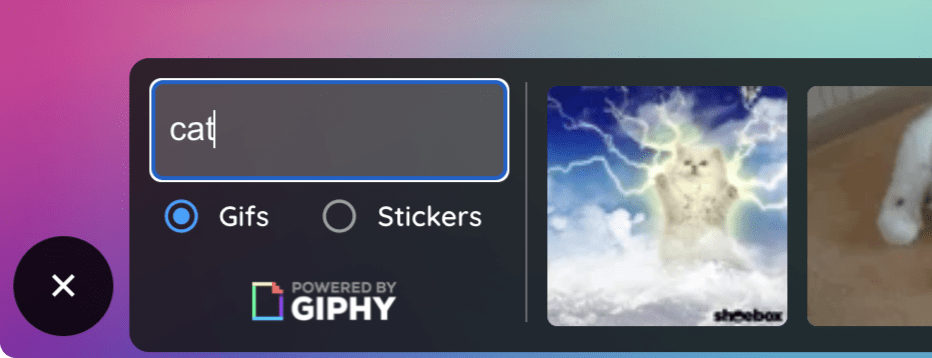
- Ang larawan na pinili mo ay a-a-animate sa buong screen hanggang sa hindi na ito makita